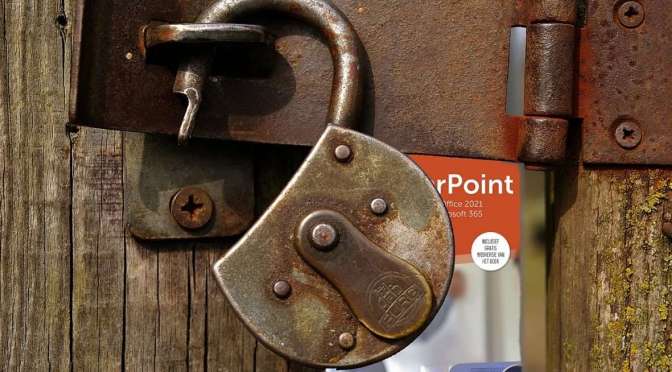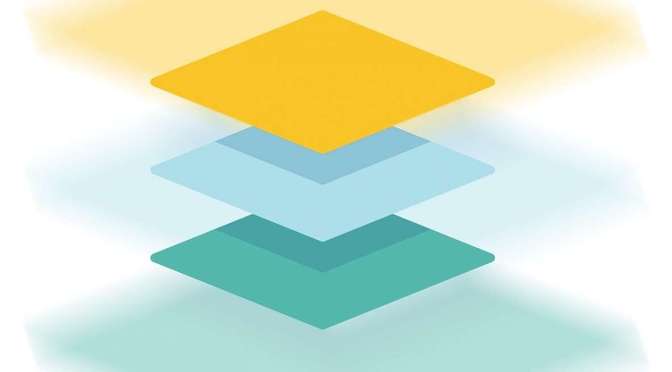Een PowerPoint presentatie beveiligen is niet onpraktisch, om te voorkomen dat anderen met de eer gaan strijken bijvoorbeeld. Dit artikel is afkomstig uit mijn Handboek PowerPoint 2021.
Wilt u voorkomen dat derden zich een presentatie toe-eigenen (‘heb ik gemaakt’) waar vele uren werk inzitten, dan is het verstandig om deze – voorzien van naam en eventueel handtekening – ‘op slot’ te zetten. Dat doet u als volgt:
1. Klik op Bestand, Info, Presentatie beveiligen.
U kunt hier met de optie Markeren als definitief de presentatie opslaan als ‘alleen lezen’; anderen kunnen er dan niets meer aan veranderen. Daarnaast ziet u in het deelvenster rechts een overzicht van de in de presentatie ingebakken gegevens. Als Office op uw naam is geregistreerd, ziet u als auteur uw eigen e-mailadres. Daarnaast zijn velden als Titel, Codes en Categorieën aan te passen. Ook is een (extra) auteur toe te voegen; dat kan zoals in dit voorbeeld uw echte naam zijn in plaats van het standaard ingevulde e-mailadres.
2. Vergeet na het invullen van deze zaken niet de presentatie op de normale manier te bewaren, want anders is alles de volgende keer verdwenen. Ook is het wellicht verstandig om de presentatie eerst onder een andere naam te bewaren met Opslaan als alvorens u het geheel als definitieve versie markeert. Na klikken op OK in de verschenen infovensters ziet u boven uw presentatie een gele balk ten teken dat het document definitief is. Overigens is een eenmaal als definitief gemarkeerde presentatie niet meer via Exporteren en Presentatie inpakken voor cd te distribueren.

Lees verder PowerPoint presentatie beveiligen

Ronald Smit kan dankzij een combinatie van een elektronica- en een journalistieke opleiding (afstudeerrichting radio en nieuwe media) technische zaken op een heldere en eenvoudige manier uitleggen. Zijn jarenlange schrijfervaring voor onder meer Computer Idee geeft u al snel de ‘aha-erlebnis’ waar u wellicht al zo lang naar op zoek was. En wordt het dan toch allemaal wat ingewikkeld, dan loodst hij de lezer snel en zeker langs eventuele barrières en valkuilen. De boeken van Ronald vind je hier.